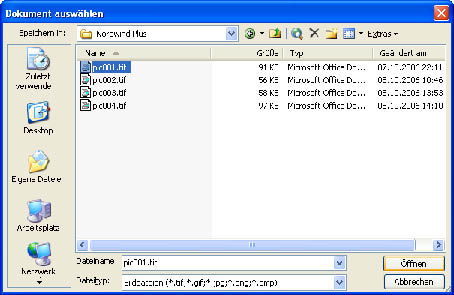In dieser Rubrik liefern wir Ihnen in jeder Ausgabe von Access im Unternehmen einige interessante VBA-Funktionen, mit denen Sie den Funktionsumfang von VBA erweitern können.
Datei-öffnen-Dialog per WizHook
Mittlerweile gibt es eine ganze Reihe von Möglichkeiten, einen Dialog zum öffnen einer Datei anzuzeigen. Die allereinfachste Variante dürfte die per WizHook sein: Wichtig ist dabei nur, den richtigen WizHook-Key festzulegen; den Rest erledigt die Funktion OpenFileName (s. Listing 1). Ein Beispielaufruf lautet etwa:
OpenFileName CurrentProject.Path, "Dokument auswählen", "Bilddateien (*.tif,*.gif,*.jpg,*.png,*.bmp)"
Der resultierende Dialog sieht wie in Bild 1 aus. Für eine Mehrfachauswahl verwenden Sie statt des Werts &h40 den Wert &h48. Weitere Informationen zum Dateiauswahl-Dialog der WizHook-Klasse finden Sie im Beitrag WizHook – versteckte Features in Access (s. Shortlink 358) – dort erfahren Sie etwa, wie Sie verschiedene Ansichten einstellen (Detailansicht, Vorschau, Symbole) oder wie Sie die Funktion für die Anzeige eines Verzeichnisauswahl-Dialogs zweckentfremden.
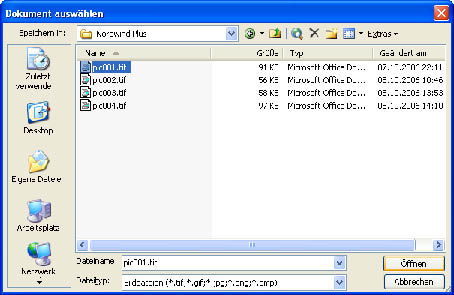
Bild 1: Ein per WizHook geöffneter Dateiauswahl-Dialog
Function OpenFileName(Optional StartDir As String, _
Optional sTitle As String = "Datei auswählen:", _
Optional sFilter As String = _
"Access-DB (*.mdb)|Alle Dateien (*.*)") As String
Static sDir As String
WizHook.Key = 51488399
If Len(StartDir) = 0 Then
If Len(sDir) = 0 Then
StartDir = CurrentProject.Path
Else
StartDir = sDir
End If
End If
Call WizHook.GetFileName(Application.hWndAccessApp, _
"Microsoft Access", sTitle, _
"öffnen", OpenFileName, _
StartDir, sFilter, _
0&, 0&, &H40, False)
If Len(OpenFileName) > 0 Then
sDir = Left(OpenFileName, InStrRev(OpenFileName, "\", _
, vbTextCompare))
End If
End Function
Datei mit der richtigen Anwendung öffnen
Wenn Sie etwa per Dateidialog, per direkter Eingabe durch den Benutzer oder aus einer anderen Quelle wie einem Tabellenfeld den Namen einer Datei ermittelt haben, die es nun zu öffnen gilt, brauchen Sie dazu eine passende Funktion. In diesem Fall hilft API weiter: Die API-Funktion ShellExecute ist die Grundlage für die Funktion OpenDocument (s. Listing 2). Der einzige Parameter dieser Wrapper-Funktion ist der Name der zu öffnenden Datei. Voraussetzung für die Funktion ist die Deklaration der API-Funktion ShellExecute in einem Standardmodul.
Declare Function ShellExecute Lib "shell32.dll" Alias "ShellExecuteA" _
(ByVal hwnd As Long, ByVal lpOperation As String, _
ByVal lpFile As String, ByVal lpParameters As String, _
ByVal lpDirectory As String, ByVal nShowCmd As Long) As Long
Public Function OpenDocument(DocumentFile As String) As Long
Dim ret As Long
If Len(DocumentFile) > 0 Then
ret = ShellExecute(Application.hWndAccessApp, _
"open", DocumentFile, vbNullChar, "", 1)
If Err Then
OpenDocument = 0
ElseIf ret > 32 Then
OpenDocument = -1
Else
OpenDocument = ret
End If
Else
OpenDocument = 0
End If
End Function
Dateiendung ermitteln
Die Funktion DateiendungErmitteln erwartet die Angabe eines Dateinamens als Parameter, ermittelt den letzten Punkt in dieser Zeichenkette und gibt alles zurück, was sich dahinter befindet (s. Listing 3). Hilfreich ist dabei die Funktion InStrRev, die das erste Vorkommen einer Zeichenkette von hinten ermöglicht. Benutzer von Access 97 und älter müssen selbst eine benutzerdefinierte Funktion gleichen Namens bereitstellen, da die passende VBA-Version diese Funktion noch nicht enthält. Diese könnte wie die im nächsten Abschnitt vorgestellte Funktion aussehen.
Public Function DateiendungErmitteln(strDateiname As String) As String
DateiendungErmitteln = Mid(strDateiname, InStrRev(strDateiname, ".") + 1)
End Function
InStrRev97 – InStrRev für Access 97
Wer noch nicht mit Access 97 arbeitet (Hinweis: Diese Version ist nun fast zehn Jahre alt …), vermisst möglicherweise die Funktion InStrRev. Diese lässt sich relativ einfach nachbauen – aufbauend auf der Funktion InStr und einer zusätzlichen Do Loop-Schleife (s. Listing 4). Die Funktion sucht so lange nach Vorkommen des übergebenen Suchbegriffs, bis keiner mehr gefunden wird – der letzte Fundort schließlich ist der, den InStrRev zurückgeliefert hätte. Ist einfach, aber viel mehr Einsatzzwecke als das Ermitteln von Dateiendungen scheint es nicht zu geben.
Public Function InStrRev97(strCheck As String, strMatch As String, _
Optional lngStart As Long, Optional lngCompare As VbCompareMethod)
Dim intPosStart As Integer
Dim intPosTemp As Integer
intPosStart = InStr(1, strCheck, strMatch, lngCompare)
Do While Not intPosStart = 0
intPosTemp = intPosStart
intPosStart = InStr(intPosStart + Len(strMatch), strCheck, _
strMatch, lngCompare)
Loop
InStrRev97 = intPosTemp
End Function
Anführungszeichen
verdoppeln
Die Verarbeitung von Benutzereingaben oder Datenimporten scheitert oft daran, dass in den eingegebenen Daten Anführungszeichen oder Hochkommata enthalten sind. Wenn Sie etwa in einem Textfeld einen Suchbegriff abfragen, der als Kriterium für eine SQL-Anweisung verwendet werden soll, verarbeiten Sie diese üblicherweise wie folgt (in einer Zeile):
strSQL =
"SELECT * FROM tblKontakte WHERE Vorname LIKE "" & strSuchbegriff & "'"
Gibt der Benutzer nun eine Zeichenkette wie Horst’s Heimtierbedarf ein, die ein Hochkomma enthält, sieht die Anweisung mit eingefügtem Suchbegriff so aus:
strSQL = "SELECT * FROM tblKontakte WHERE Vorname LIKE "Horst''s Heimtierbedarf'"
Access erfasst das Hochkomma in Horst’s nun als schließendes Element einer Zeichenkette und muss den Rest als Fehler interpretieren. Wenn Sie hingegen dafür sorgen, dass alle im Suchbegriff enthaltenen Hochkommata vor dem Einfügen in den SQL-Ausdruck verdoppelt werden, interpretiert Access den Ausdruck richtig. Dazu verwenden Sie die Funktion aus Listing 5.
Public Function AnfuehrungszeichenVerdoppeln(strText As String) As String
AnfuehrungszeichenVerdoppeln = _
Replace(Replace(strText, """", """"""), "'", "''")
End Function
Monatsbeginn ermitteln
Den ersten Tages eines Monats kann man mit DateSerial ermitteln. Dabei setzten Sie das Datum einfach aus dem Jahr und dem Monat des angegebenen Datums sowie dem Wert 1 für den Tag-Parameter ein (s. Listing 6).
Ende des frei verfügbaren Teil. Wenn Du mehr lesen möchtest, hole Dir ...
den kompletten Artikel im PDF-Format mit Beispieldatenbank
diesen und alle anderen Artikel mit dem Jahresabo